Kā Fix iMessage for Mac pārtrauc sinhronizāciju pēc atjaunināšanas
iMessage ir lielisks veids, kā sazinātieskopā ar draugiem, kuriem ir Apple ierīces, atšķirībā no citām tūlītējās ziņojumapmaiņas lietotnēm, iMessage ļauj jums sūtīt un saņemt ziņas par visām jūsu Apple ierīcēm, kas ir saistītas ar jūsu Apple ID.
Tas nozīmē, ka jūs varat nosūtīt kādu ziņuno sava iPhone un pēc tam turpiniet tērzēšanu savā Mac datorā. Tādā veidā jums nav jābūt ap ierīci, kuru sākotnēji izmantojāt, lai sāktu sarunu, jo jūs varat paņemt sarunas no jebkuras Apple ierīces.
Pēc atjaunināšanas Mac datorā ir daži lietotājisūdzējās par to, ka viņu ziņojumi vairs netiek sinhronizēti ar Mac lietotnēm. Ja jūs varat nosūtīt un saņemt ziņojumus savā iPhone un iPad, bet jūs nevarat to darīt arī savā Mac datorā, tad patiešām ir problēma, kas jums jāstrādā, lai to labotu.
Nākamajā rokasgrāmatā jūs uzzināsiet, kā jūs varat labot sinhronizācijas pārtraukto problēmu ar jūsu Mac ziņu lietotni.
Atlasiet, kur jūs varat sasniegt
iMessage ļauj izvēlēties, kādu tālruņa numuru une-pasta adreses, kuras varat sasniegt. Šis iestatījums ir noteikts gan iOS, gan Mac ierīces ziņu iestatījumu opcijā. Jums ir jāpārliecinās, ka tas pats tālruņa numurs vai e-pasta adrese ir iespējota gan jūsu iOS, gan Mac
IOS ierīcē dodieties uz Iestatījumi> Ziņas>Sūtīt un saņemt un pārliecinieties, vai tajā ir norādīta e-pasta adrese vai tālruņa numurs, uz kuru jums ir jāvēršas, un tam blakus ir atzīme. Ja tā nav, pieskarieties tam, lai to iespējotu.

Savā Mac datorā atveriet lietotni Messages un noklikšķiniet uzZiņojumi, kam seko Preferences. Pēc tam noklikšķiniet uz cilnes Konti un pārliecinieties, vai šeit ir atzīmēta arī jūsu iPhone atzīmētā e-pasta adrese vai tālruņa numurs. Tas nozīmē, ka abas ierīces izmanto to pašu kontu, lai nosūtītu un saņemtu iMessages.

Kad esat to izdarījuši, restartējiet abas ierīces un pēc tam jums ir jāspēj sinhronizēt iMessages savā Mac bez jebkādām problēmām.
Izslēdziet un pēc tam ieslēdziet iMessage Back On
Tas ir ātrākais veids, kā atrisināt problēmu, un tas darbojas vairumā gadījumu. Vienkārši atveriet lietotnes Messages (Ziņas) un izslēdziet iMessage un pēc tam pēc dažām sekundēm ieslēdziet to atpakaļ.
Dodieties uz iOS ierīces iestatījumiem un pieskarietiesZiņas. Pēc tam ieslēdziet ziņu pārslēgšanu uz izslēgtu pozīciju. Pēc dažām sekundēm pagrieziet pārslēgu uz ieslēgšanas pozīciju un ierīcē tiks iespējoti ziņojumi.

Dariet to pašu savā Mac datorā, atverot lietotni Ziņas un noklikšķinot uz ziņojumiem, pēc tam uz Preferences. Pēc tam noņemiet atzīmi no Enable this account un pēc tam pāris sekundes atzīmējiet to vēlreiz.
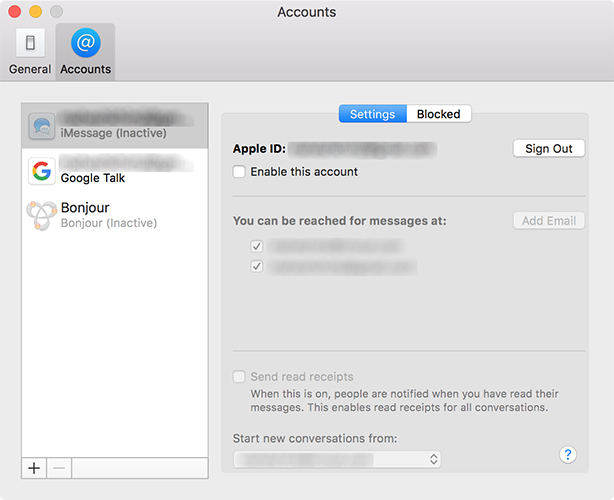
Tas palīdzēs jums atrisināt ziņu problēmu jūsu Mac datorā.
Ja rodas problēma ar jebkādu sinhronizācijutas kļūst par lielu, jo iOS ierīcēm parasti nav citu veidu sinhronizēt un pārsūtīt datus. Par laimi, šis paziņojums nav aktuāls šodienas laikā, jo tagad ir vairākas programmas, kas var palīdzēt jums pārsūtīt datus no iOS ierīces uz datoru un viens no tiem ir iCareFone.
iCareFone ir failu pārvaldnieks, kas jums palīdzpārsūtīt datus no iOS ierīces uz datoru. Tā ne tikai darbojas kā failu pārvaldnieks, bet tai ir arī vairākas citas funkcijas, kas palīdz optimizēt un vajadzības gadījumā labot ierīci. Ja ar iOS ierīci saskaras ar jebkādām problēmām, iCareFone lietotne ir tā, kas jums ir nepieciešama.



![Kā dzēst iMessages Mac un iPhone / iPad [iOS 12 Supported]](/images/topics/how-to-delete-imessages-on-mac-and-iphoneipad-ios-12-supported.jpg)

![[Solved] Kā Fix iOS 10 iMessage efekti nedarbojas](/images/iphone-tips/solved-how-to-fix-ios-10-imessage-effects-not-working.jpg)




